- Författare Abigail Brown [email protected].
- Public 2023-12-17 07:02.
- Senast ändrad 2025-01-24 12:25.
Puran File Recovery är ett gratis program för filåterställning. Om du behöver återställa förlorade eller raderade filer är Puran File Recovery en utmärkt lösning eftersom disksökningarna är snabba och programmet är lätt att lära sig.
Trädvy alternativet i Puran File Recovery är ett superenkelt sätt att navigera genom de raderade filerna och hitta exakt de du vill återställa.
Fortsätt läsa för mer om Puran File Recovery eller se Hur man återställer raderade filer för en komplett handledning om hur du återställer filer som du har raderat av misstag.
Mer om Puran File Recovery
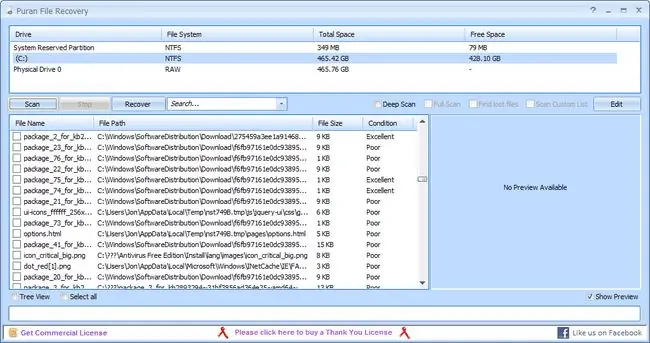
- Puran File Recovery söker över 50 filtyper för att hitta raderade filer.
- Filtrera borttagna filresultat för att bara se bilder, musik, dokument, videor eller komprimerade filer.
- Filer kan visas i listvy eller trädvy och förhandsgranskas innan de återställs.
- Kan återställa raderade filer till den ursprungliga platsen.
- Skanna FAT12/16/32 och NTFS-filsystem.
Pros
- Fungerar med alla senaste Windows-operativsystem
- Se enkelt filens skick och storlek bredvid varje raderad fil
- Bärbara versioner tillgängliga för både 32-bitars och 64-bitarsversioner av Windows
- Resultat kan granskas i trädvyn för enklare sökning
- Liten nedladdningsfil
Nackdelar
- Gratis endast för hemmabruk (icke-kommersiellt)
- Lång tid sedan senaste uppdatering (2016)
Tankar om Puran File Recovery
Puran File Recovery har gjort ett bra jobb med att återställa förlorade filer under den tid som vi har använt programmet. Här är en titt på hur du skannar hårddiskar efter raderade filer med Puran och vad du ska göra när du behöver återställa dem.
För att börja återställa raderade filer, besök nedladdningslänken längst ner på den här sidan. Klicka på den gröna Download-knappen till höger på sidan för att ladda ner den senaste versionen av Puran File Recovery.
Kör installationsfilen PuranFileRecoverySetup.exe för att påbörja installationsprocessen. Inga ytterligare program eller verktygsfält måste installeras, vilket är fantastiskt.
När det är installerat, kör programmet från startmenyn eller genvägen på skrivbordet. Du kommer att bli ombedd att välja ditt språk varje gång du startar programmet om du inte markerar rutan som säger Visa inte det här fönstret igen.
För att söka efter raderade filer, välj en enhet från listan överst. Du väljer norm alt systemenheten, vanligtvis C. Innan du fortsätter har du möjlighet till ytterligare skannings alternativ som Deep Scan och Full Scan. Dessa alternativ skannar enheten byte för byte (vilket tar längre tid att slutföra) för att hitta ännu fler raderade filer än en vanlig skanning.
Oavsett vilka ytterligare alternativ du väljer, välj valfri enhet och klicka sedan på knappen Scan för att börja.
När skanningen är klar, placera en bock bredvid alla objekt som du vill återställa. Lägg märke till villkoret till höger om varje post. Om tillståndet är listat som Utmärkt, kommer du sannolikt att kunna återställa filen utan förlust av kvalitet eller data. Ett dåligt tillstånd kanske inte återställer filen som den var i dess ursprungliga tillstånd (eller alls).
Tryck sedan på Recover-knappen för att bestämma hur filerna ska återställas. Det första alternativet som heter Just Recover kommer att återställa filen till valfri plats du väljer. Välj det andra alternativet av Återställ med mappstruktur för att behålla mappsökvägen intakt. Det betyder att om du återställer en fil från en mapp som heter "C:\Files\Videos", kommer den återställda filen att placeras i en mapp som heter "Files\Videos" var du än väljer på din dator. Båda alternativen fungerar för att återställa filer, så det spelar faktiskt ingen roll hur du gör det - det är mer en personlig preferens.
Ett enklare sätt att visa och återställa filer är att välja Trädvy längst ner till vänster i Puran File Recovery-programmet. Denna vy visar den ursprungliga sökvägen för de raderade filerna i ett enkelt format. Det ser ut som om du tittar på faktiska filer på din dator eftersom du kan bläddra igenom mapparna och se exakt var de raderade filerna kom ifrån. Detta, enligt vår åsikt, är det bästa sättet att leta efter specifika filer att återställa.
Om det låter som att du kanske gillar Puran File Recovery, följ nedladdningslänken nedan för att installera det och börja skanna och återställa raderade filer. Om du fortfarande inte kan hitta en raderad fil, prova Recuva nästa gång.






